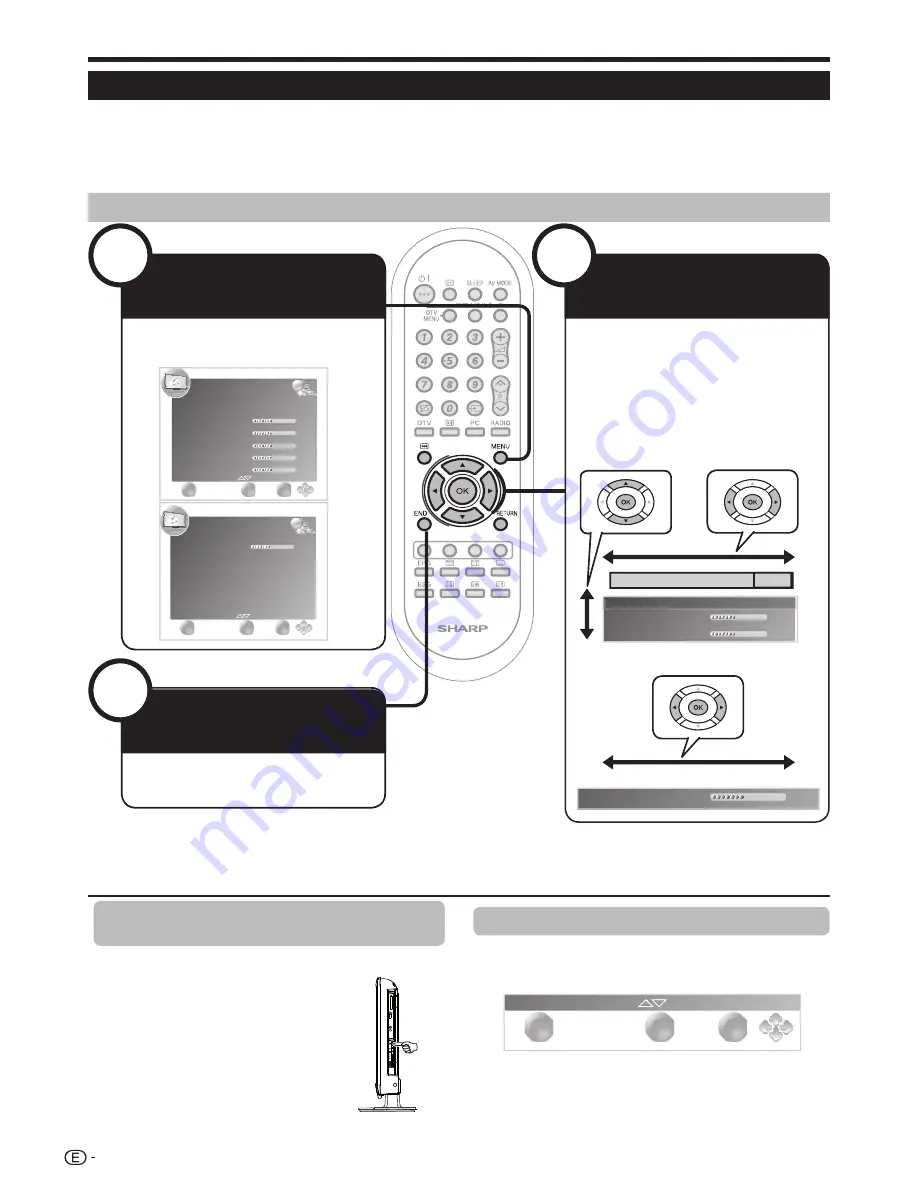
Operaciones del menú
1
3
2
NOTA
• Las opciones de menú son diferentes según el modo de entrada seleccionado, pero los procedimientos de operación son los mismos.
• Las imágenes del manual del usuario sirven con fines explicativos (algunas están ampliadas y otras recortadas) y pueden ser un poco
diferentes de las pantallas reales.
• Los elementos sombreados no pueden seleccionarse.
¿Qué es el menú?
•
Para ejecutar ajustes en el televisor necesita hacer aparecer el OSD. Al OSD para los ajustes se le
llama menú.
• El menú permite diversas configuraciones y ajustes.
• El menú es accesible con el mando a distancia y con el teclado del TV.
Operaciones comunes
Acerca de la visualización de la guía
La visualización de la Guía en la parte inferior de la
pantalla muestra operaciones con el OSD.
La barra de arriba es una guía operacional para el
mando a distancia. La barra cambiará de acuerdo con
cada pantalla de ajuste de menú.
Modo Imagen
Usuario
Eco
Eco
Operación sin un mando a distancia
(con el teclado del TV)
Esta función es útil cuando no tiene a mano el mando
a distancia.
1
Pulse
MENU
y se visualizará
la pantalla “IMAGEN”.
2
Pulse P
r
/
s
en lugar de
▲
/
▼
o
i
+/-
en lugar de
◄
/
►
para seleccionar el ajuste.
3
Pulse
b
para finalizar el ajuste.
NOTA
•
La pantalla “IMAGEN” desaparecerá si no se utiliza
durante unos segundos.
16
Pulse
▲
/
▼
/
◄
/
►
para seleccionar y/o
ajustar el menú deseado. Ajuste la opción
al nivel deseado, y luego pulse
OK
.
Pulse MENU para volver a la página
anterior.
Visualización del
menú
Salir del menú
Seleccionar una
opción
Pulse MENU y se visualizará la pantalla
“
IMAGEN
”.
El TV abandonará el menú
si pulsa
END
.
●
●
Seleccionar en el menú
●
●
Selección de opciones
IMAGEN
Modo Imagen Usuario
Retroiluminación 50
Contraste
50
Brillo
50
Color
50
Nitidez 60
END
MEN
8
OK
IMAGEN
Matiz 50
Temperatura de color Frío
Relación de aspecto Pantalla complet.
Reducción de ruido
Auto
END
MEN
8
OK
Modo Imagen Usuario
Retroiluminación 50
Contraste
50
Retroiluminación 50
END
MEN
8
OK
Modo Imagen Usuario
M d I
U
i















































